| 1 | Chargez votre document. | ||
| 2 | Lancez le logiciel ScanSoft™ PaperPort™ 11SE qui a été installé lors de l'installation de MFL-Pro Suite pour numériser un document. | ||
| 3 | Cliquez sur Fichier, puis sur Numériser ou importer une photo. Vous pouvez également cliquer sur le bouton Numériser ou importer une photo. Le panneau Numériser ou importer une photo apparaît à gauche de l'écran. | ||
| 4 | Cliquez sur le bouton Sélectionner. | ||
| 5 | Choisissez WIA-Brother MFC-XXXX ou WIA-Brother MFC-XXXX LAN dans la liste des Scanners disponibles (où XXXX est le nom de votre modèle). | ||
| 6 | Cochez l'option Afficher la boîte de dialogue du scanner dans le panneau Numériser ou importer une photo. | ||
| 7 | Cliquez sur Numériser. La boîte de dialogue Nouvelle numérisation s'affiche : | ||
| 8 | Ajustez les réglages suivants, s'il y a lieu, dans la boîte de dialogue Paramétrage du scanner : 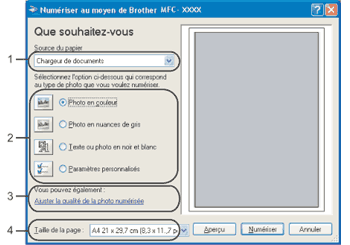 | ||
| 9 | Sélectionnez Chargeur de documents dans la liste déroulante Source du papier (1). | ||
| 10 | Sélectionnez le type d'image (2). | ||
| 11 | Sélectionnez la Taille de la page dans la liste déroulante (4). | ||
| 12 | Si vous souhaitez modifier des paramètres avancés, cliquez sur Ajuster la qualité de la photo numérisée (3). Vous pouvez choisir Luminosité, Contraste, Résolution et Type de photo dans l'onglet Propriétés avancées. Cliquez sur OK après avoir choisi les paramètres. 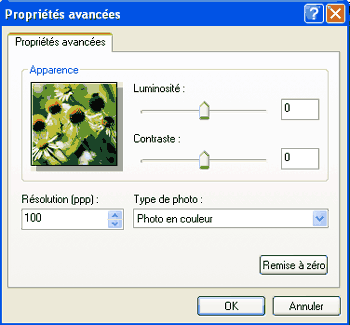
|